Hantera grupper i FaceTime: En detaljerad guide
FaceTime, en applikation för ljud- och videosamtal skapad av Apple år 2011, är tillgänglig på alla iOS-enheter från iOS 4 och senare, inklusive iPhones, iPads, iPods och Mac-datorer. Denna kostnadsfria app kräver enbart en stabil internetanslutning för att fungera. Trots konkurrensen från andra videochattappar som WhatsApp, Instagram och Google Duo, har FaceTime en nackdel: den är exklusiv för iOS- och iPhone-användare, vilket begränsar dess räckvidd bland Android-användare. Läs vidare för att lära dig hur du tar bort en grupp i FaceTime, hur du lämnar en FaceTime-grupp och hur du tar bort FaceTime-gruppsamtal.
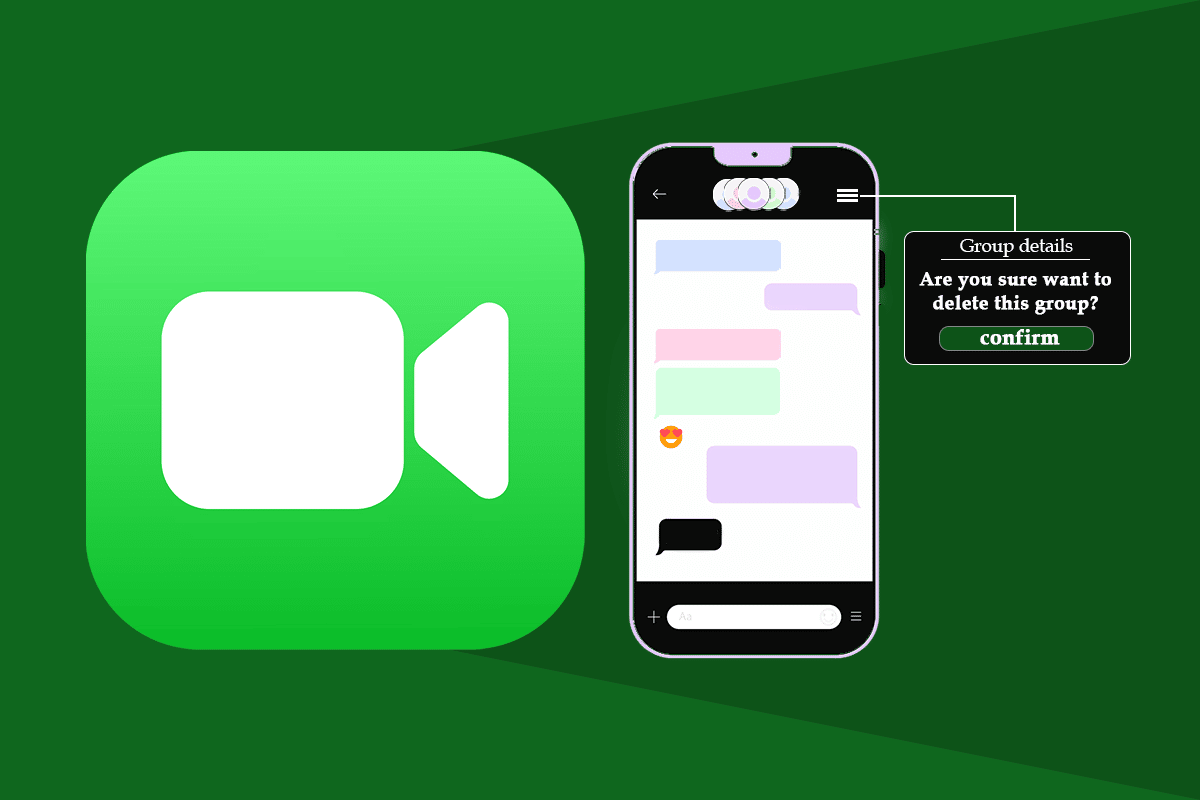
Ta bort en grupp i FaceTime: Så här gör du
FaceTime kopplar samman ditt telefonnummer och e-postadress, vilket möjliggör gruppsamtal med upp till 32 deltagare. Ibland kan det vara nödvändigt att ta bort eller lämna en specifik grupp, och det är en enkel process. Följ stegen nedan för att få reda på hur du gör detta och andra relaterade frågor.
Varför får jag slumpmässiga FaceTime-gruppsamtal?
Du kan råka ut för slumpmässiga FaceTime-gruppsamtal, även från nummer som inte finns i din kontaktlista eller som du har blockerat. I vissa iOS-versioner saknas möjligheten att blockera samtal från okända nummer eller slumpmässiga gruppsamtal, vilket gör det enkelt för oseriösa aktörer att störa användare.
Hur undviker jag oönskade FaceTime-gruppsamtal?
Om du är trött på att bli tillagd i FaceTime-gruppsamtal utan ditt samtycke, finns det sätt att förhindra detta. Dessa samtal kan vara störande och avbryta vardagliga aktiviteter. Här är några metoder för att undvika oönskade samtal:
- Aktivera funktionen Stör ej på din iPhone.
- Ändra telefonnummer och/eller e-postadress som är kopplad till din FaceTime-app.
- Blockera specifika kontakter och välj vilka du vill ta emot samtal från.
Stoppa slumpmässiga gruppsamtal i FaceTime
Vi förstår hur frustrerande det är att ständigt få spam och slumpmässiga gruppsamtal i FaceTime, vilket kan påverka din dagliga rutin. Innan vi går in på hur du tar bort en grupp i FaceTime, här är några metoder för att förhindra dessa samtal:
A. Aktivera Stör ej
Obs! När den här funktionen är aktiverad kommer du inte att få några samtal eller aviseringar.
1. Öppna appen Inställningar på din iPhone.
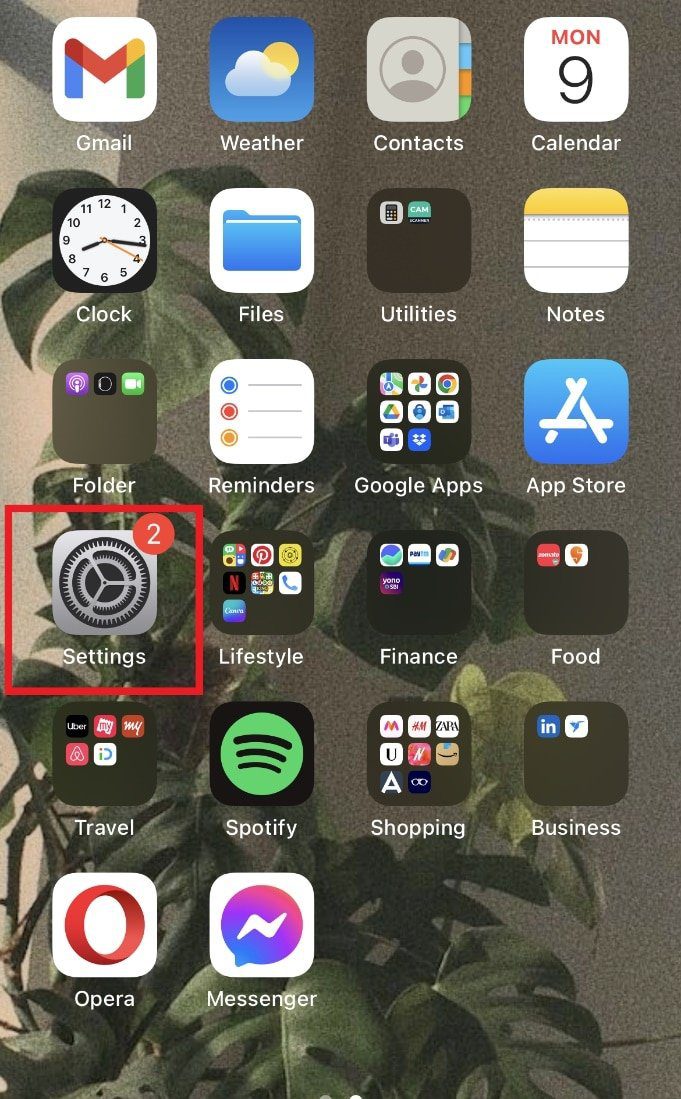
2. Välj alternativet ”Stör ej”.
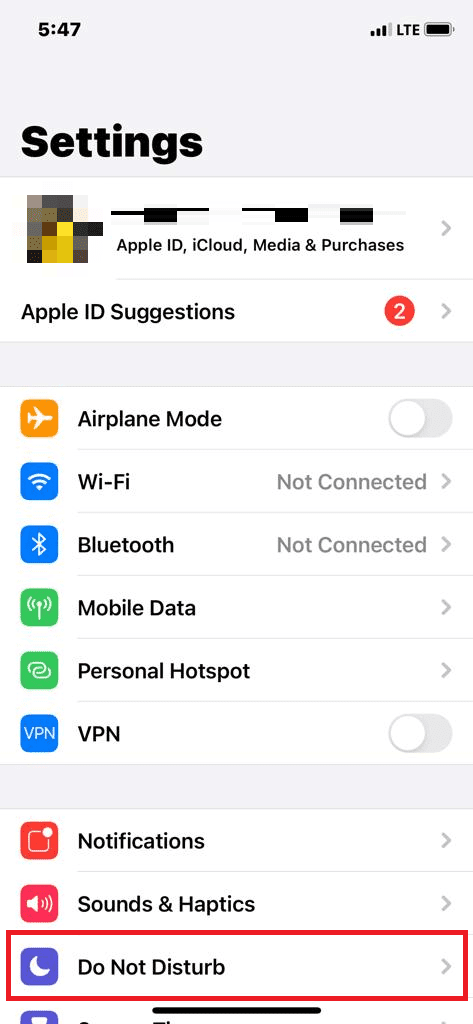
3. Aktivera reglaget för ”Stör ej”.
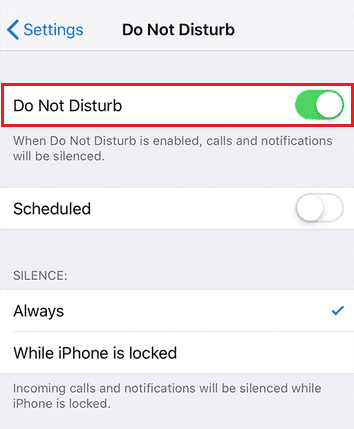
B. Ändra e-post eller telefonnummer
1. Öppna appen Inställningar.
2. Bläddra ner och tryck på FaceTime.
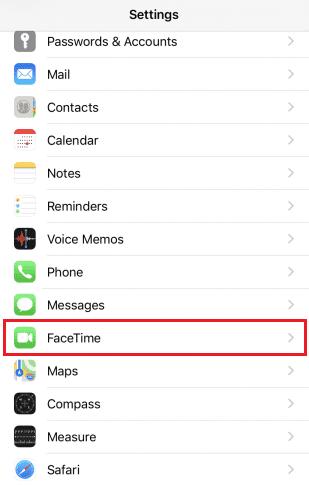
3. Under avsnittet ”DU KAN NÅS AV FACETIME PÅ” väljer du ett alternativt telefonnummer eller e-postadress.
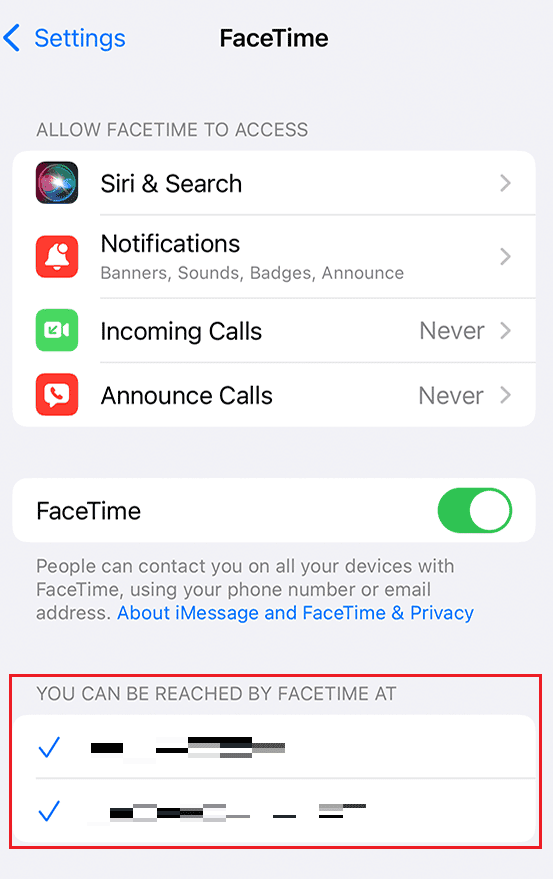
C. Blockera nummer
1. Öppna appen Inställningar och tryck på FaceTime.
2. Bläddra ner och tryck på ”Blockerade”.
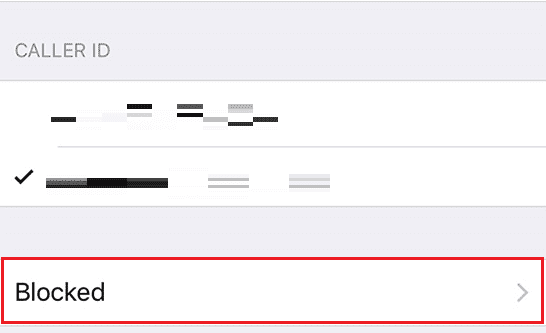
3. Lägg till de kontakter du vill blockera i listan.
Steg för steg: Ta bort en grupp i FaceTime
Trots att det inte finns en särskild funktion för att lämna en grupp är borttagning av gruppen det enda alternativet. Följ dessa steg:
1. Starta FaceTime-appen.
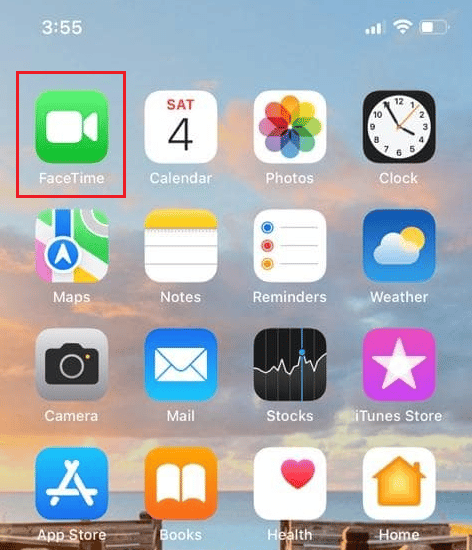
2. Välj den gruppsamtalslogg som du vill ta bort.

3. Svep åt vänster och tryck på ”Ta bort”.
Gruppen tas nu bort från din enhet. Om du vill återansluta till gruppen i framtiden, fortsätt läsa för instruktioner.
Varför kan jag inte ta bort en grupp i FaceTime?
Det finns ingen specifik anledning till varför det inte skulle fungera, eftersom processen är densamma över olika iOS-versioner. Om du upplever problem kan det bero på en ostabil eller avsaknad internetanslutning.
Hur lämnar jag en FaceTime-gruppchatt?
Om du inte vill vara med i en FaceTime-gruppchatt eller gruppsamtal, följ dessa steg för att lämna gruppen:
1. Starta FaceTime-appen och välj den gruppchatt du vill lämna.
2. Tryck på alternativet ”Lämna”.
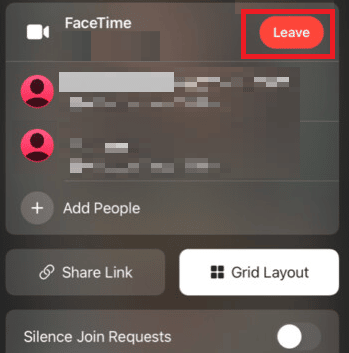
Hur tar man bort FaceTime-gruppsamtal på iPhone?
Det mest effektiva sättet att hantera oönskade samtal är att ta bort dem helt, så här gör du:
1. Öppna FaceTime-appen.
2. Svep åt vänster på den gruppchatt du vill ta bort.
3. Tryck på ”Ta bort”.
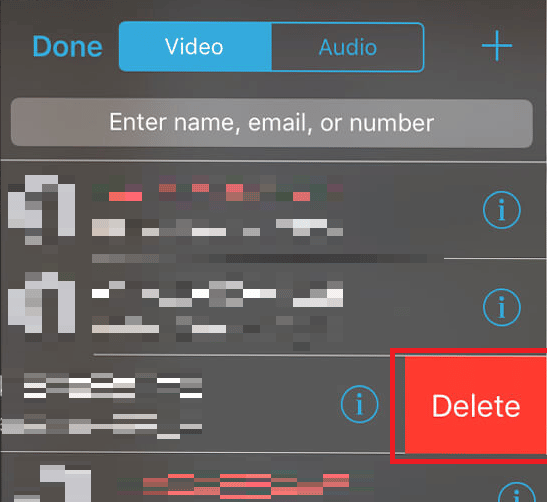
Gruppen kommer nu att vara borttagen.
Återansluta till en FaceTime-grupp
FaceTime fungerar tätt ihop med iMessage, vilket gör att grupper därifrån enkelt kan användas för video- och ljudsamtal via FaceTime. Så här återansluter du till en grupp:
1. Öppna appen Meddelanden.
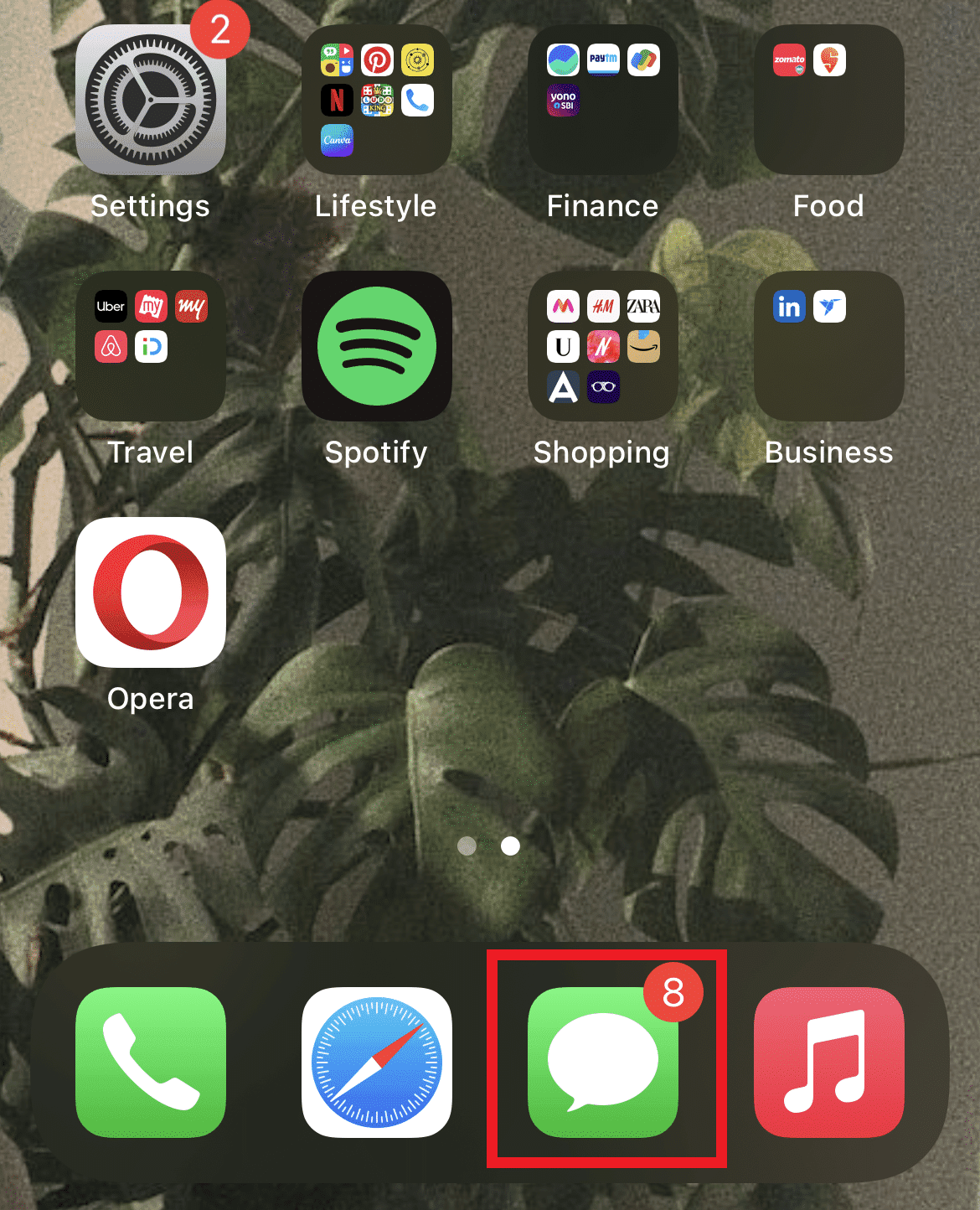
2. Tryck på den gruppchatt du vill gå med i.
3. Välj alternativet ”FaceTime” längst upp.
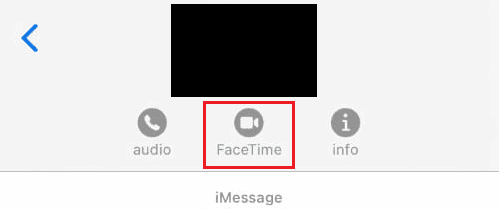
Vi hoppas att denna detaljerade guide har hjälpt dig att förstå hur du hanterar grupper i FaceTime. Om du har några frågor eller förslag, dela dem gärna i kommentarsfältet nedan.